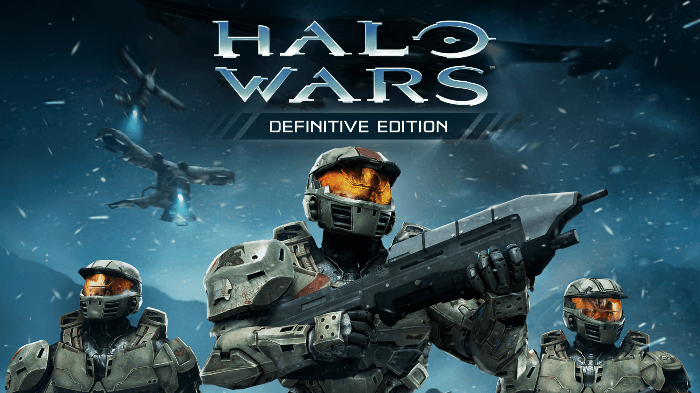- เกม Steam ที่ไม่แสดงในไลบรารีสามารถบ่งชี้ว่าการติดตั้งหยุดลง
- ที่จริงแล้วคุณอาจสังเกตเห็นหลังจากซื้อใหม่ว่า Steam ไม่พบเกมในห้องสมุด
- หาก Steam ไม่แสดงเกมในห้องสมุด ตรวจสอบให้แน่ใจว่าคุณได้ตำแหน่งที่ถูกต้อง
- โปรดทราบว่าเกมอาจถูกซ่อนไว้ที่ใดที่หนึ่งในอุปกรณ์ของคุณ

ซอฟต์แวร์นี้จะซ่อมแซมข้อผิดพลาดทั่วไปของคอมพิวเตอร์ ปกป้องคุณจากการสูญหายของไฟล์ มัลแวร์ ความล้มเหลวของฮาร์ดแวร์ และปรับแต่งพีซีของคุณเพื่อประสิทธิภาพสูงสุด แก้ไขปัญหาพีซีและลบไวรัสทันทีใน 3 ขั้นตอนง่ายๆ:
- ดาวน์โหลด Restoro PC Repair Tool ที่มาพร้อมกับเทคโนโลยีที่จดสิทธิบัตร (มีสิทธิบัตร ที่นี่).
- คลิก เริ่มสแกน เพื่อค้นหาปัญหาของ Windows ที่อาจทำให้เกิดปัญหากับพีซี
- คลิก ซ่อมทั้งหมด เพื่อแก้ไขปัญหาที่ส่งผลต่อความปลอดภัยและประสิทธิภาพของคอมพิวเตอร์ของคุณ
- Restoro ถูกดาวน์โหลดโดย 0 ผู้อ่านในเดือนนี้
คุณเพิ่งซื้อ อบไอน้ำ เกมแต่มันไม่แสดงในห้องสมุดของคุณ? หรือบางทีคุณอาจติดตั้งได้ แต่ปรากฏว่าถอนการติดตั้งอยู่เรื่อย ๆ
ตามคำแนะนำของเราด้านล่าง คุณควรจะสามารถแก้ปัญหาเหล่านี้ทั้งหมดเกี่ยวกับคลังเกม Steam ของคุณได้
ฉันควรทำอย่างไรหากไม่พบเกมในคลัง Steam
- เกมปรากฏเป็นถอนการติดตั้ง
- ตรวจสอบใบอนุญาตเกมของคุณ
- ตรวจสอบว่าเกมถูกซ่อนอยู่หรือไม่
- บังคับให้อัปเดต Steam
- รีเซ็ตเราเตอร์ของคุณ
1. เกมปรากฏเป็นถอนการติดตั้ง

หากเกม Steam ของคุณดูเหมือนจะยังไม่ได้ติดตั้งเมื่อคุณค้นหาในไลบรารี แพลตฟอร์มอาจไม่รู้จักไฟล์การติดตั้ง
เมื่อเห็นว่าโฟลเดอร์เกมอยู่ในตำแหน่งที่ถูกต้อง การเปิดเกมจะนำไปสู่การดาวน์โหลด
ด้วยวิธีนี้ Steam จะสามารถทราบได้ว่าไฟล์การติดตั้งใดเป็นไฟล์การติดตั้งที่ถูกต้องในระหว่างการดาวน์โหลด
คุณสามารถตรวจสอบให้แน่ใจว่าไฟล์อยู่ในตำแหน่งที่ถูกต้องโดยการเข้าถึงโฟลเดอร์ Steam เริ่มต้น ปกติจะค้นหาได้ที่
C: ไฟล์โปรแกรม (x86)SteamSteamappsCommon
หากเกมของคุณได้รับการติดตั้งบนพาร์ติชั่นอื่น คุณสามารถลองทำสิ่งต่อไปนี้:
- เปิด Steam
- ไปที่การตั้งค่า > ดาวน์โหลด แล้วกด โฟลเดอร์ไลบรารี Steam. (โฟลเดอร์ Steam Library ของคุณเปิดในหน้าต่าง)
- คลิกที่ เพิ่มโฟลเดอร์ไลบรารี และทำเครื่องหมายโฟลเดอร์ที่คุณติดตั้งเกมไว้ก่อนหน้านี้
เมื่อเพิ่มโฟลเดอร์ปลายทางที่ถูกต้องแล้ว เกมของคุณมักจะปรากฏในบัญชี Steam ของคุณ
เกม Stem ของคุณแสดงข้อผิดพลาดในการติดตั้งที่ไม่สมบูรณ์หรือไม่? หลีกเลี่ยงโดยใช้คู่มือนี้
2. ตรวจสอบใบอนุญาตเกมของคุณ

หลังจากซื้อแล้ว ตรวจสอบให้แน่ใจว่าคุณมีใบอนุญาต/การสมัครรับข้อมูลสำหรับการได้มาของคุณ
ถ้าไม่ลองซื้อเกมอีกครั้ง คุณอาจต้องรีเฟรชหน้านี้หากคุณรีเซ็ตการเชื่อมต่ออินเทอร์เน็ต
เมื่อคุณแน่ใจว่าคุณมีใบอนุญาต/การสมัครสมาชิกแล้ว ให้ลอง รีสตาร์ทไคลเอนต์ Steam ขอแนะนำให้คุณรีสตาร์ทพีซีด้วยเนื่องจาก Steam จะอัปเดตเป็นครั้งคราวหลังจากนั้น
อย่างไรก็ตาม บางครั้งมันก็เป็นได้ เซิร์ฟเวอร์ผิดพลาดเกิดจากผู้ใช้จำนวนมากพยายามซื้อสินค้าพร้อมกัน ในกรณีนี้ คุณเพียงแค่ต้องรอสักครู่แล้วปัญหาจะคลี่คลายเอง
3. ตรวจสอบว่าเกมถูกซ่อนอยู่หรือไม่

- ค้นหาเกมในหน้าร้านค้าและคลิก เล่นเลย ปุ่ม.
- หน้าต่างที่มีข้อมูลเกี่ยวกับพื้นที่ที่จำเป็นและข้อมูลการติดตั้งอื่นๆ ควรปรากฏขึ้น
- กด ต่อไป. กระบวนการจัดสรรพื้นที่และคุณจะถูกนำไปที่หน้าใหม่
- ตรวจสอบว่าเกมของคุณกำลังดาวน์โหลดอยู่หรือไม่
- คลิกลิงก์ที่ให้คุณจัดการการดาวน์โหลดของคุณ (ระบบจะนำคุณไปยังหน้าดาวน์โหลดซึ่งคุณจะพบเกมที่กำลังดาวน์โหลดอยู่)
- คลิกขวาที่เกมแล้วกด ตั้งค่าหมวดหมู่
- ในหน้าต่างใหม่ ให้ลองและ ยกเลิกการเลือก กล่องที่เขียนว่า ซ่อนเกมนี้ในห้องสมุดของฉัน.
หลังจากนั้น คุณควรจะสามารถเห็นเกมในคลังของคุณได้
4. บังคับให้อัปเดต Steam

ไปที่โฟลเดอร์การติดตั้ง Steam ค้นหา ClientRegistry.blob, และลบออก โดยการทำเช่นนี้ Steam จะติดตั้งการอัปเดตล่าสุด
หวังว่าเกมของคุณจะพร้อมใช้งานในห้องสมุดหลังจากขั้นตอนนี้
หลังจากอัปเดต ให้ดูที่ห้องสมุดของคุณแล้วดูว่าอยู่ที่นั่นหรือไม่ หากไม่เป็นเช่นนั้น ให้รีสตาร์ทคอมพิวเตอร์ ลงชื่อเข้าใช้ใหม่ จากนั้นดูว่ามีอยู่หรือไม่
5. รีเซ็ตเราเตอร์ของคุณ

บางครั้ง หากคุณสงสัยว่าเครือข่ายไม่ทำงานตามที่ควรจะเป็น คุณสามารถลองรีเซ็ตเราเตอร์ได้ การเชื่อมต่อที่ไม่ดีอาจเป็นสาเหตุที่ทำให้คลังเกมของคุณไม่อัปเดต
เพียงถอดปลั๊กเราเตอร์และโมเด็มของคุณเป็นเวลา 30-60 วินาที จากนั้นปัญหาของคุณควรได้รับการแก้ไข
การรีสตาร์ทเราเตอร์และโมเด็มจะล้างเนื้อหาหน่วยความจำและอาจช่วยรีเซ็ตปัญหาพื้นหลังได้
อย่างที่คุณเห็น นี่คือวิธีแก้ไขง่ายๆ ที่ทุกคนสามารถลองได้ อย่างน้อยหนึ่งเกมจะช่วยได้เมื่อเกม Steam ของคุณไม่ปรากฏในไลบรารีเฉพาะ
เราต้องการทราบว่าขั้นตอนใดที่เหมาะกับคุณ โปรดติดต่อเราผ่านส่วนความคิดเห็น
 ยังคงมีปัญหา?แก้ไขด้วยเครื่องมือนี้:
ยังคงมีปัญหา?แก้ไขด้วยเครื่องมือนี้:
- ดาวน์โหลดเครื่องมือซ่อมแซมพีซีนี้ ได้รับการจัดอันดับยอดเยี่ยมใน TrustPilot.com (การดาวน์โหลดเริ่มต้นในหน้านี้)
- คลิก เริ่มสแกน เพื่อค้นหาปัญหาของ Windows ที่อาจทำให้เกิดปัญหากับพีซี
- คลิก ซ่อมทั้งหมด เพื่อแก้ไขปัญหาเกี่ยวกับเทคโนโลยีที่จดสิทธิบัตร (ส่วนลดพิเศษสำหรับผู้อ่านของเรา)
Restoro ถูกดาวน์โหลดโดย 0 ผู้อ่านในเดือนนี้
![Steam ไม่แสดงว่าฉันกำลังเล่นเกมอะไรอยู่ [แก้ไขด่วน]](/f/651cb554077a9a9ba61a9b27cc1bf45c.jpg?width=300&height=460)